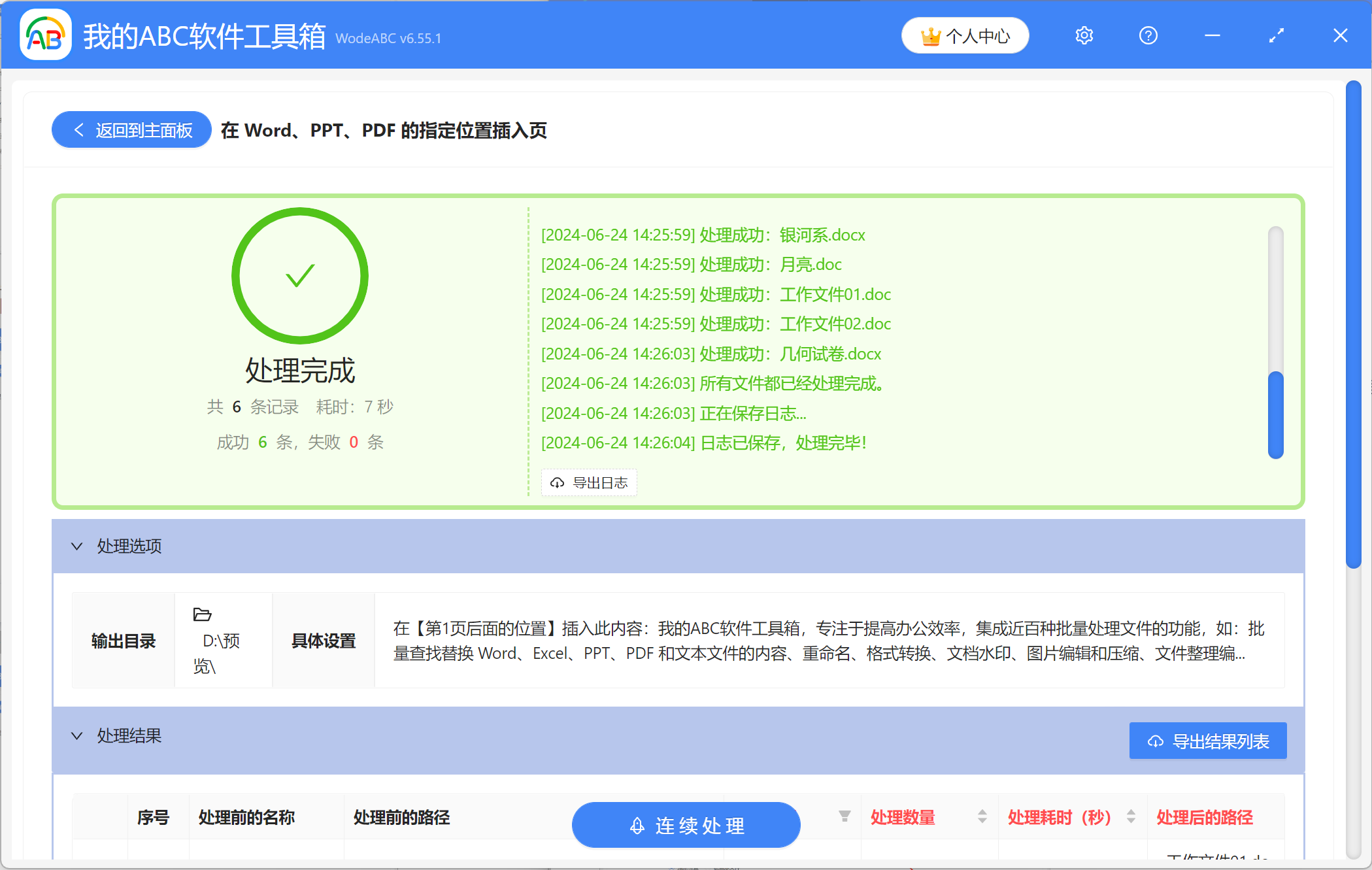我們日常的辦公中離不開Word文檔,word文檔操作起來很簡單,不僅能插入圖片,還能根據需求調整文字、段落的排版等,適用於不同的辦公場景。 有時候出於工作需要,我們需要整理手頭上的Word文檔,並在這些文檔中的指定位置插入頁面,這些頁面中的文本內容還得一致。 一個個文檔去編輯的話,顯然會浪費很多時間,還有可能打亂一些文檔原來的排版。 那麼有沒有什麼更便捷的方法,能快速在多個Word文檔中插入新的頁面,還不影響原來頁面的排版呢? 今天要給大家介紹的方法就能實現,你可以在所有Word文檔的開頭或結尾添加頁面有相同文本的頁面,也可以在文檔的某一頁後插入新頁面,一起來看看具體怎麼操作吧!
使用場景
需要在大量Word文檔中的指定位置,批量插入有著相同的文字內容的頁面。 也支持快速在Word文檔中插入另一個Word文件中的內容,另外PPT和PDF文件也支持在指定位置批量插入現有的文字或頁面內容。 這裡示範的是在多個Word文檔的第一頁之後插入文本一致的頁面。
效果預覽
處理前:
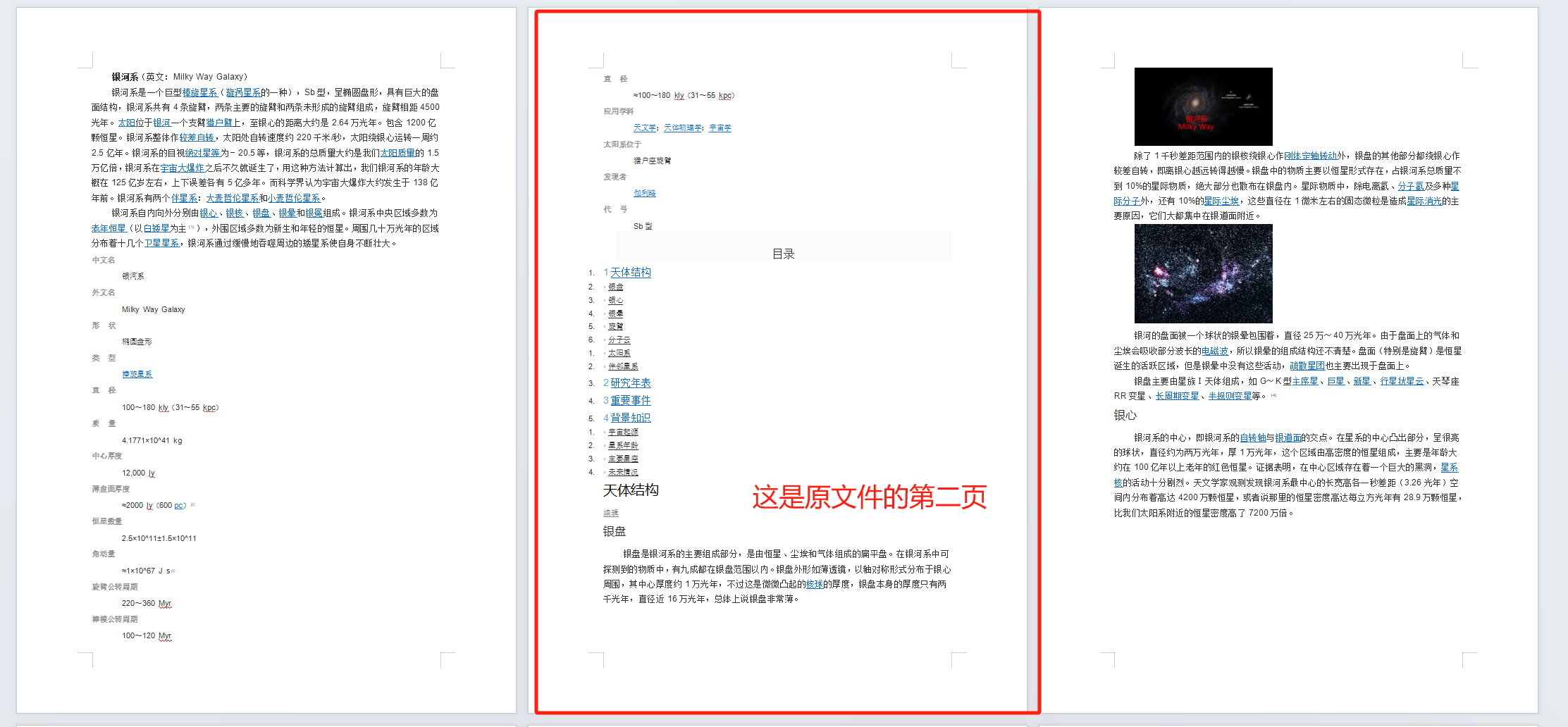
處理後:
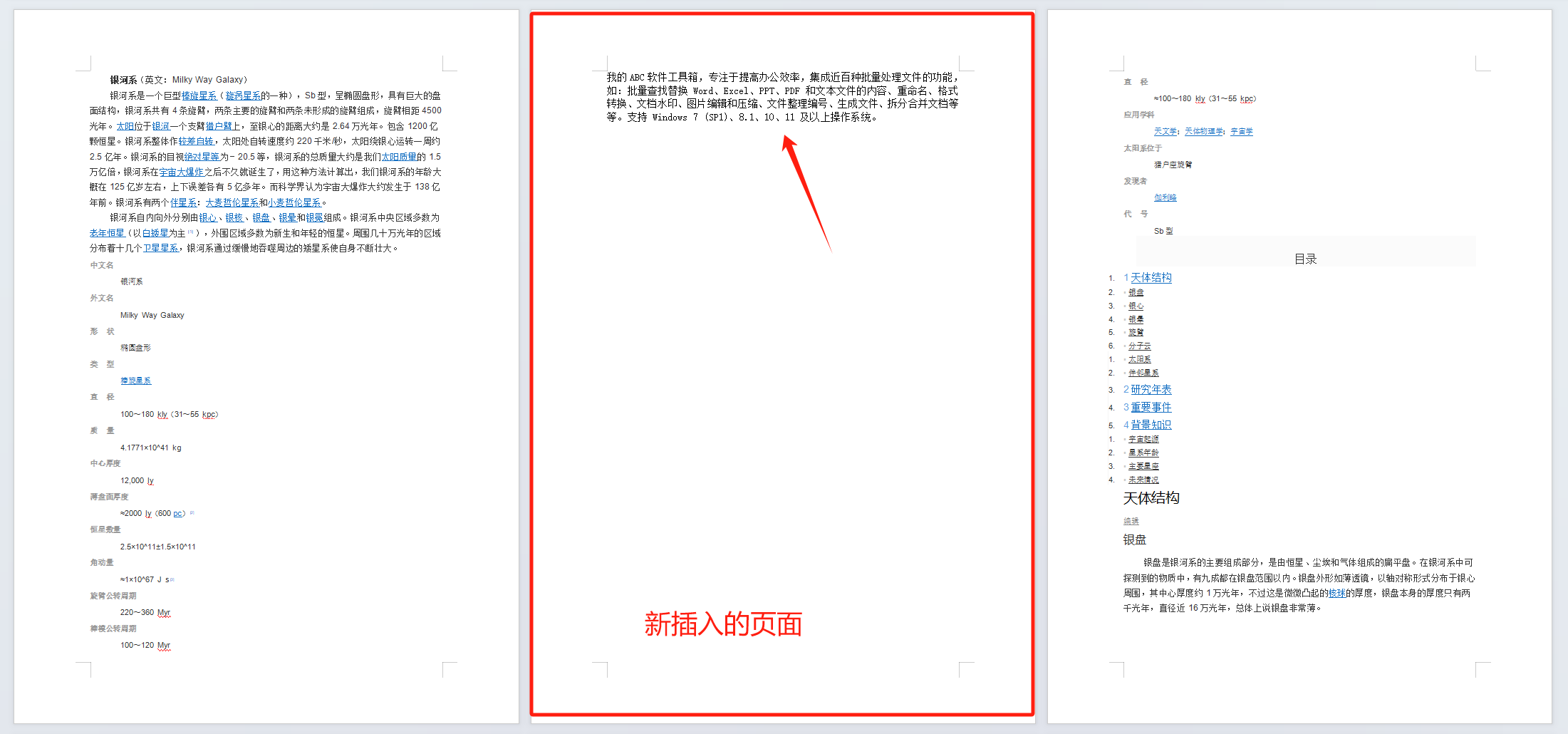
操作步驟
1、打開【我的ABC軟件工作箱】-【文件內容】-【Word】,找到【在 Word、PPT、PDF 的指定位置插入頁】功能。
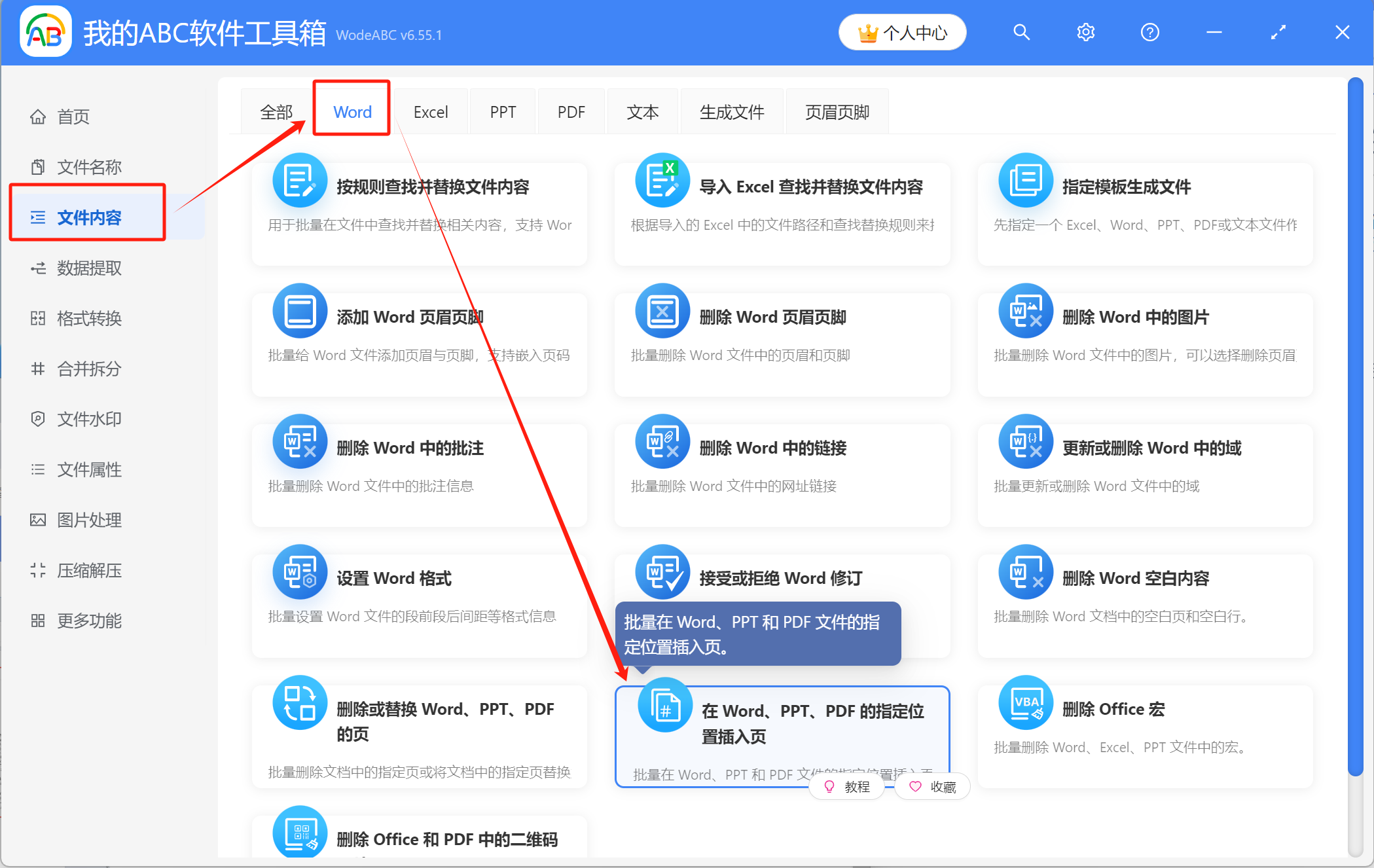
2、將需要處理的PPT文件添加到下面的列表里,可通過直接拖放、添加文件、從文件夾中批量導入文件這三種方式來導入。
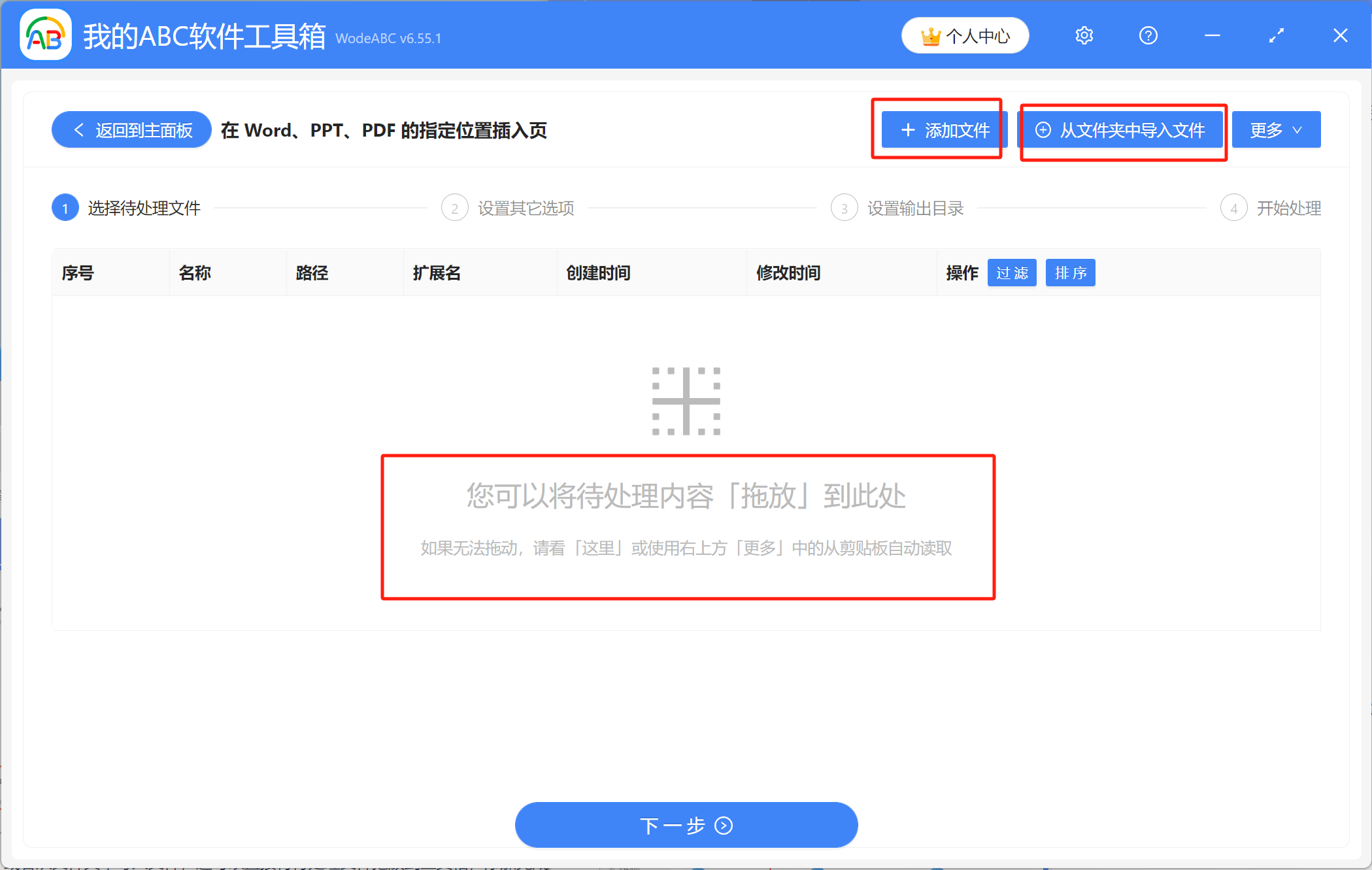
已導入文件的列表如圖所示,可以檢查下文件是否正確,接著進入下一步。
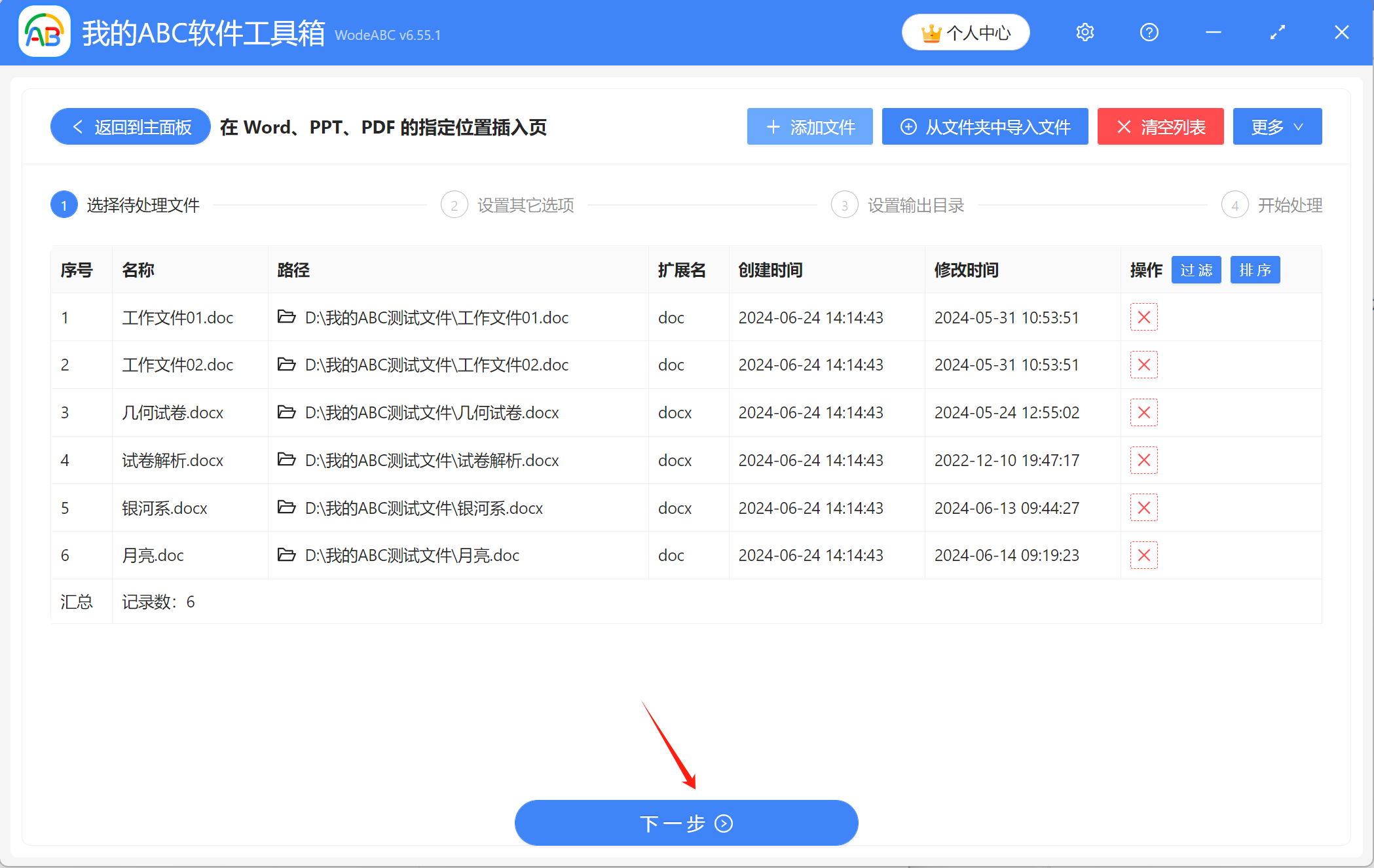
3、在這裡填寫頁面位置,填寫前先點擊說明查看具體的填寫規則,這裡示範的是在文檔的第一頁後面的位置插入新頁面,因此填「1」。 操作類型選擇【將輸入的文本作為一頁插入到指定位置】,接著在下方箭頭指著的文本框中輸入需要添加的文字內容,輸入好後點擊下一步。
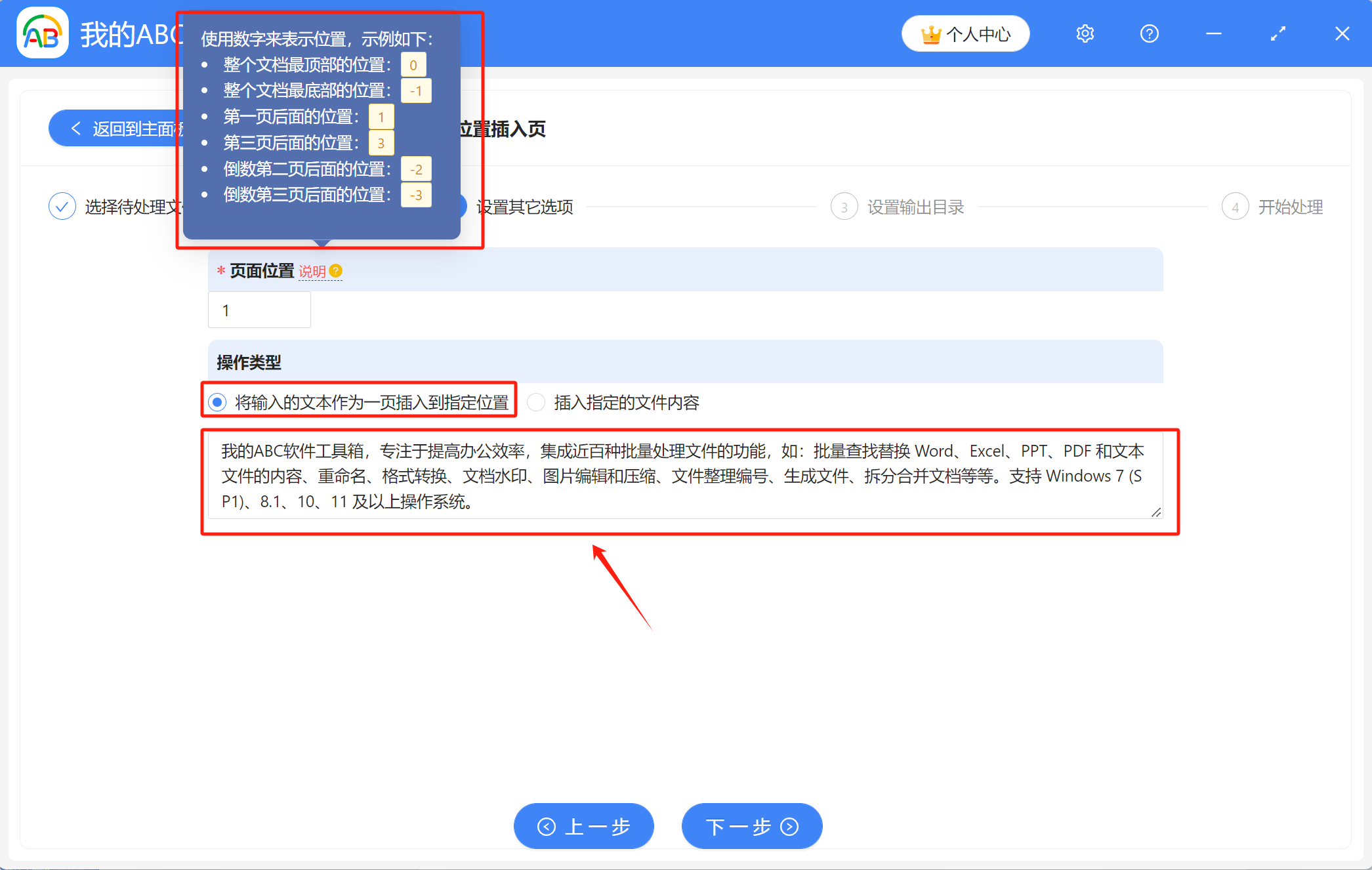
4、點擊【瀏覽】設置處理後的Word文件的保存位置,確認無誤後點擊下一步,進行最終的處理。
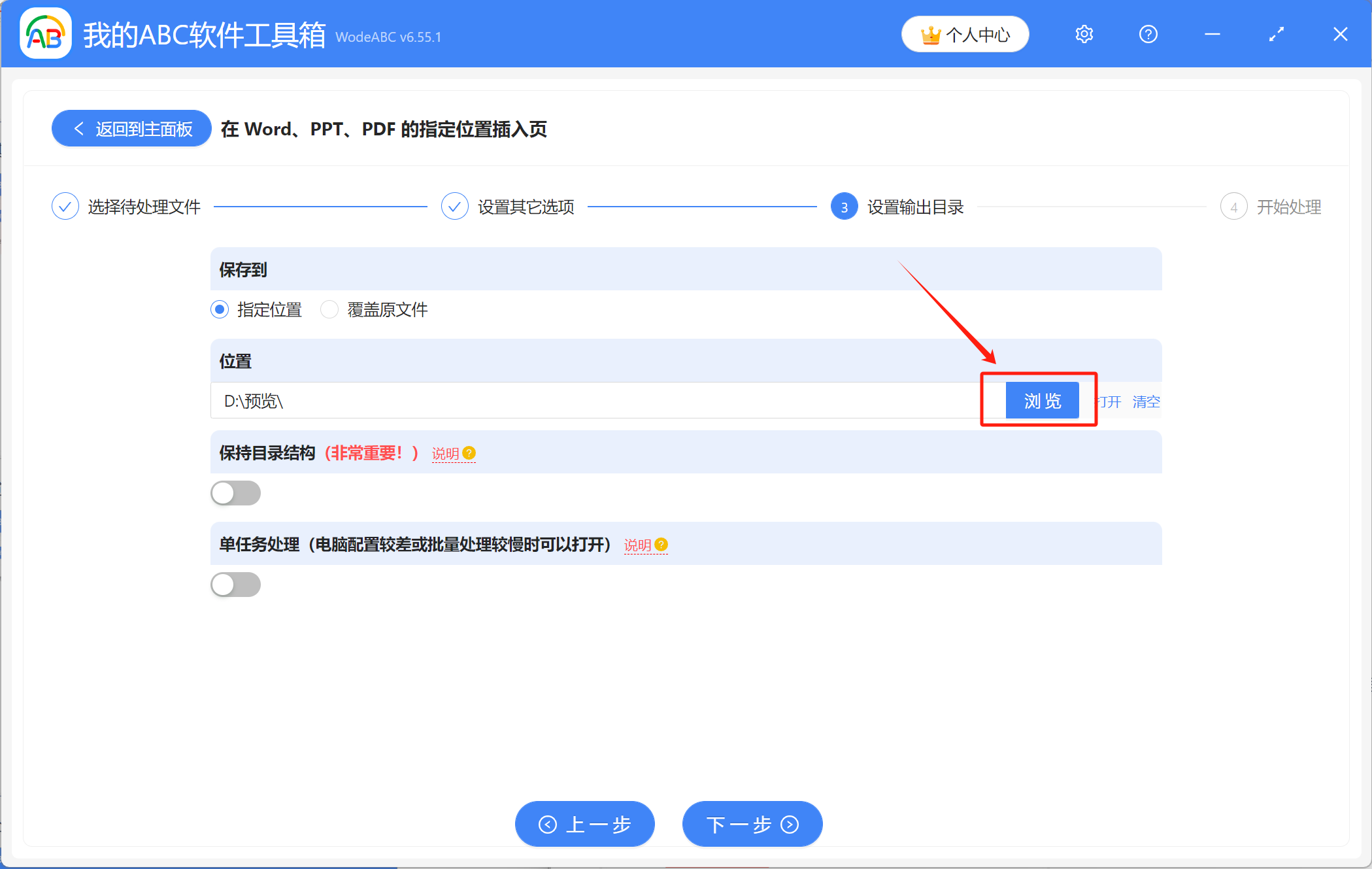
5、等待片刻,當顯示出【處理完成】字樣,表示成功在多個Word文檔中批量插入了有著同樣文字內容的頁面,可前往保存位置進行查看。